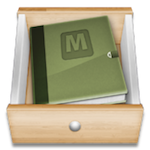parallels desktop 12にwindows10 USBインストールスティックからインストールを試みたのですが上手くいきません。
どうやら一手間必要なようで、parallelsのサポートを検索すると、次のように書いてありました。
http://kb.parallels.com/jp/4729
重要:拡張子が.exeであるWindowsインストールファイルは、既存のWindows仮想マシン(VM)のアップグレードのみに使用できます。新規インストールでは新しいWindows仮想マシンを作成する場合、.exeインストールファイルは機能しましたせん。販売店にご連絡の上、物理的なディスクか.isoイメージを入手してください。
ということで、Windows 10 のディスク イメージ (ISO ファイル) のダウンロードが必要です。
上記のサイトで、エディションの選択は「Windows 10」を選択し確認ボタンをクリック、次に言語は「日本語」を選択、「64-bit ダウンロード」をクリックするとWin10_1607_Japanese_x64.isoファイルがダウンロードできます。
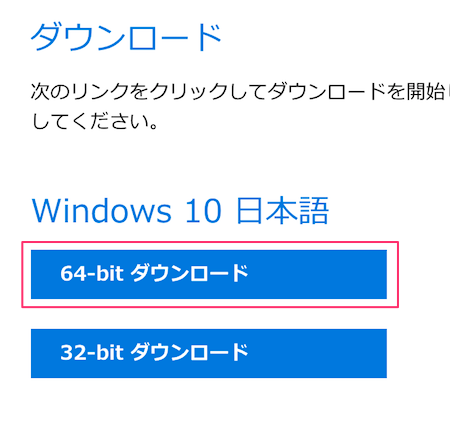
準備ができたらparallels desktop 12を起動します。
ファイル>新規、新規仮想マシンのインストール画面が表示されます。
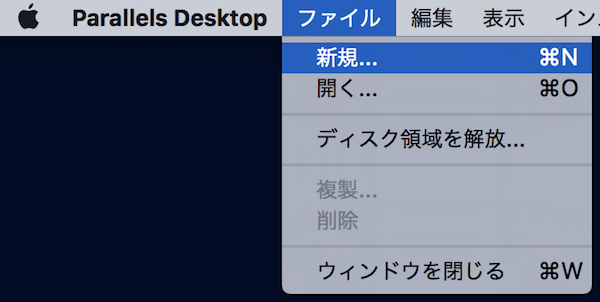
1を選択し「続行」ボタンをクリック
2を選択すると先ほどイメージファイルをダウンロードしたWindows 10 のディスク イメージ (ISO ファイル)サイトが開かれますのでこちらでダウンロードしてもOKです。
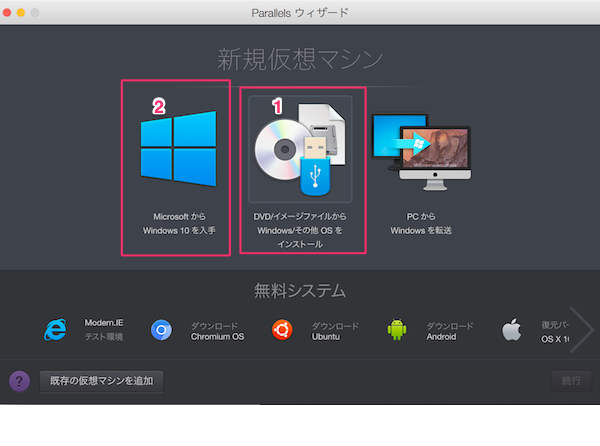
先ほどダウンロードしたWin10_1607_Japanese_x64.isoファイルを選択し「続行」ボタンをクリック。
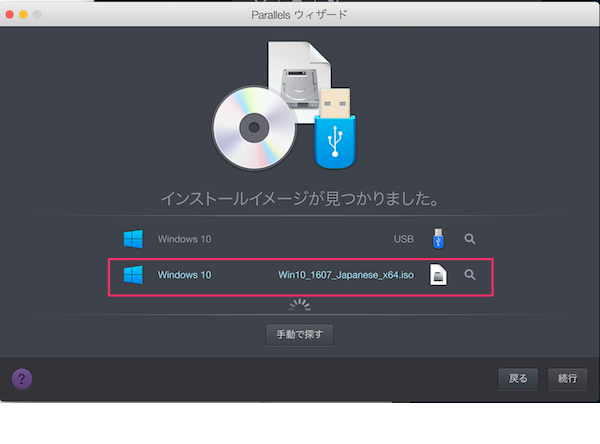
プロダクトキーを入力。
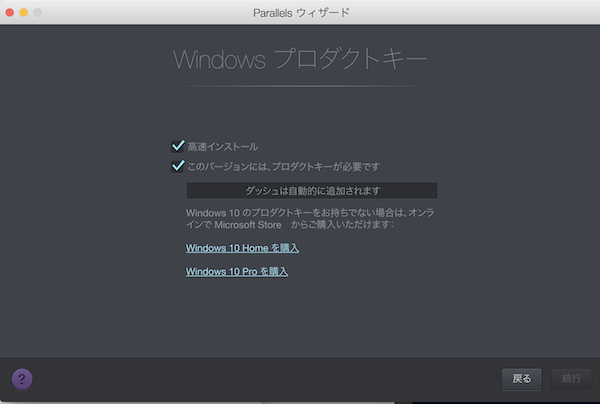
「業務用ツール」を選択し「続行」ボタンをクリック。
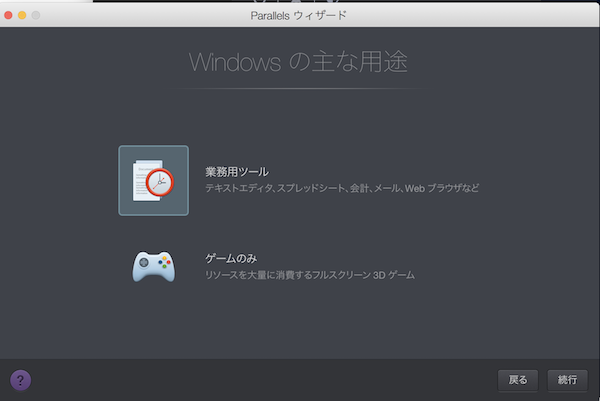
インストール場所を確認し「続行」ボタンをクリック。
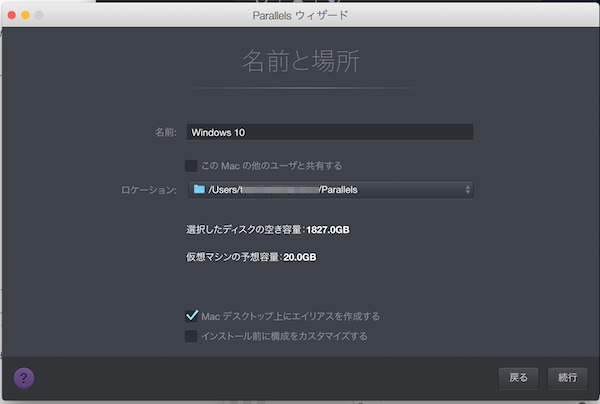
インストールが始まります。
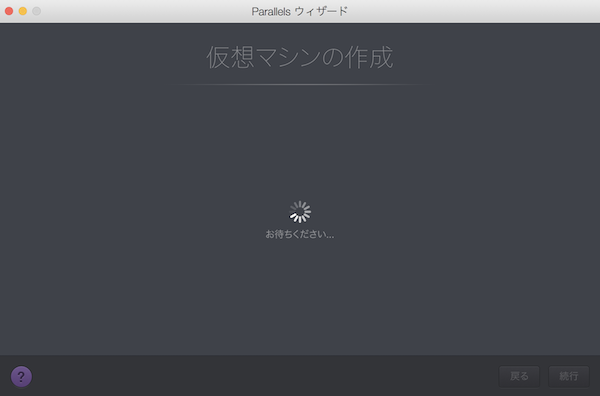
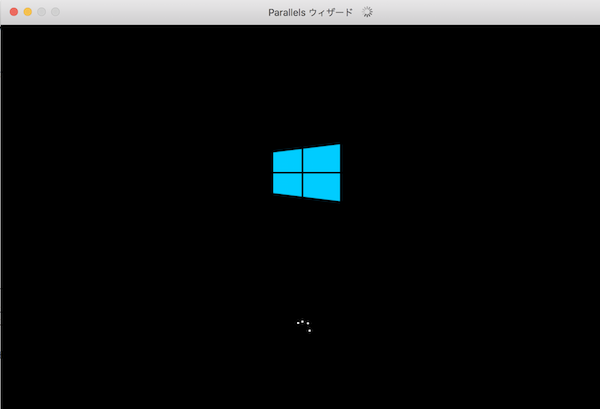
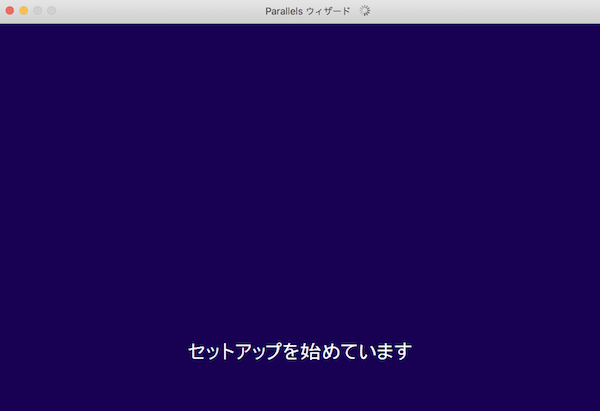
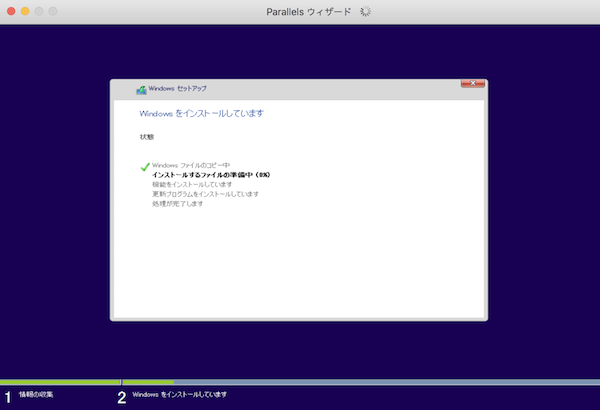
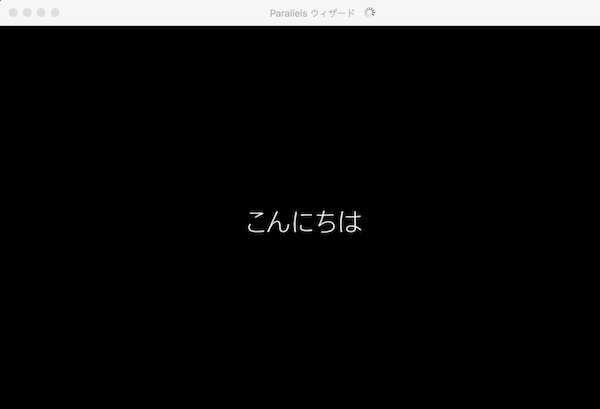
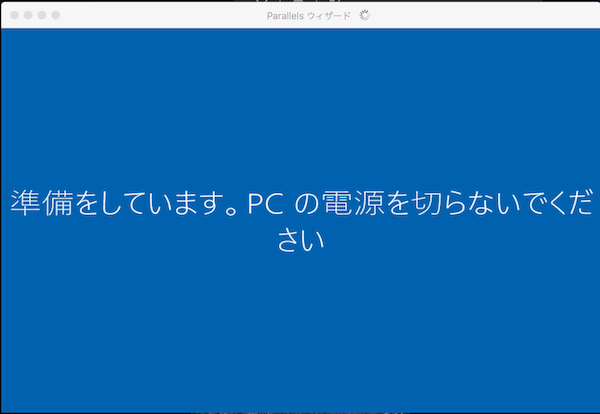
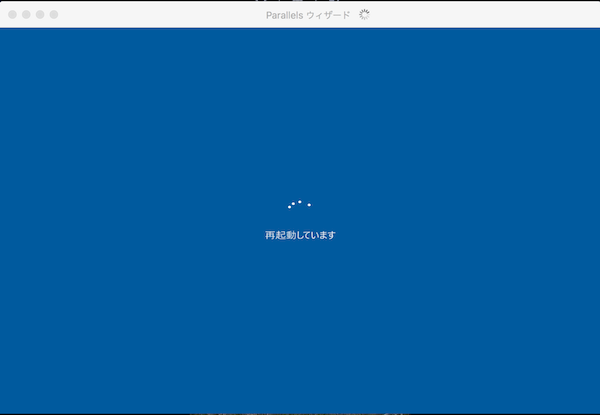
無事イントール完了です!!
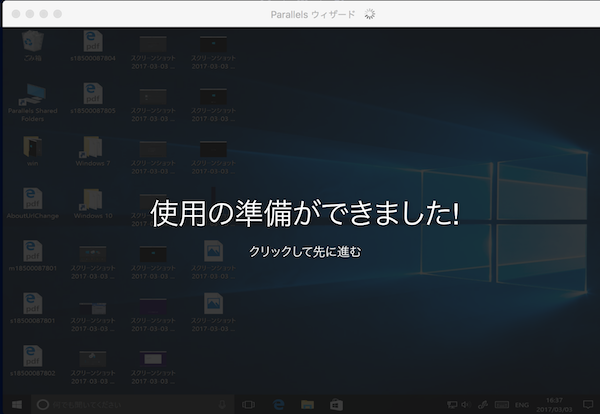
Microsoft Windows 10 Home Anniversary Update適用版 32bit/64bit 日本語版 (最新)|USBフラッシュドライブ